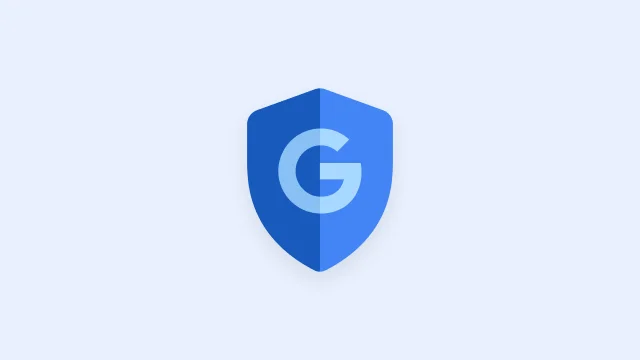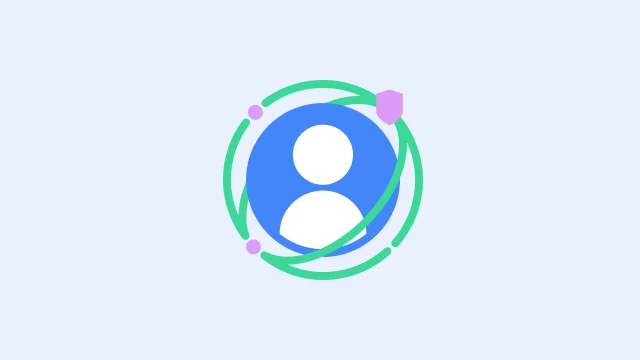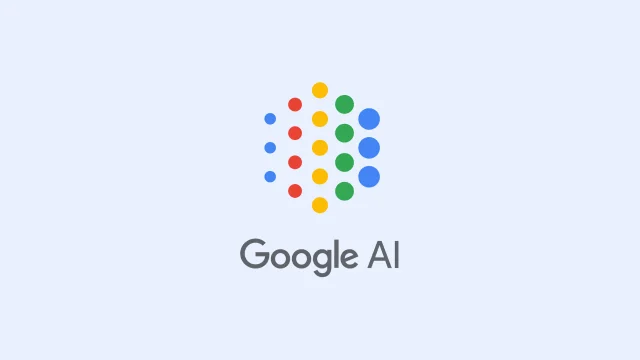在背景運作,隨時保障安全
Chrome 採用 AI 技術的安全功能可保護你免受網上威脅和駭客入侵,讓你在瀏覽網站時更添信心。
-
![一個女人正在看手機。圖像元素顯示「私隱和安全」,以及有關密碼被盜用的警示。]()
安全檢查
主動安全警示,讓你安枕無憂
Chrome 會持續檢查瀏覽器是否已安全設定。系統會確保你擁有最新的安全更新、檢查密碼和擴充程式以尋找潛在安全風險,並重設未使用網站的權限以保護你的私隱。
安全瀏覽
安全瀏覽網絡或選取額外保護
如果你要瀏覽危險網站或下載有害應用程式,「
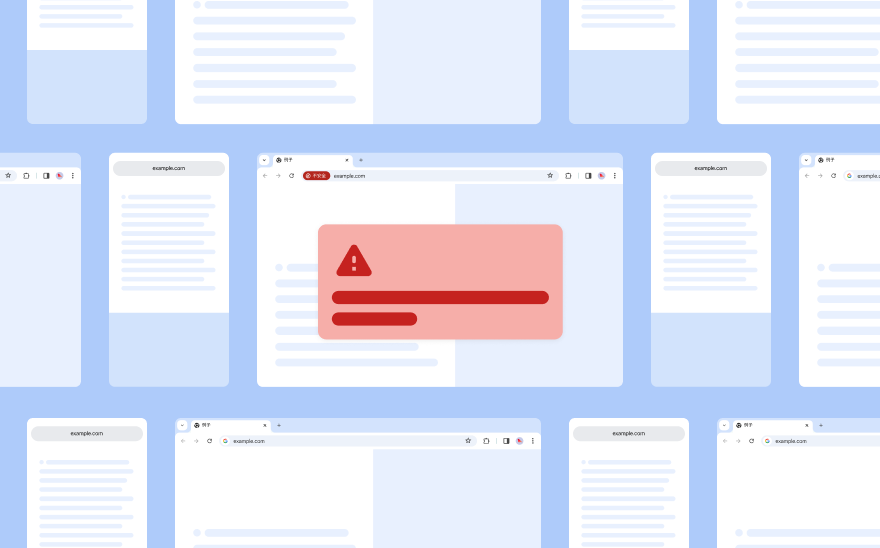
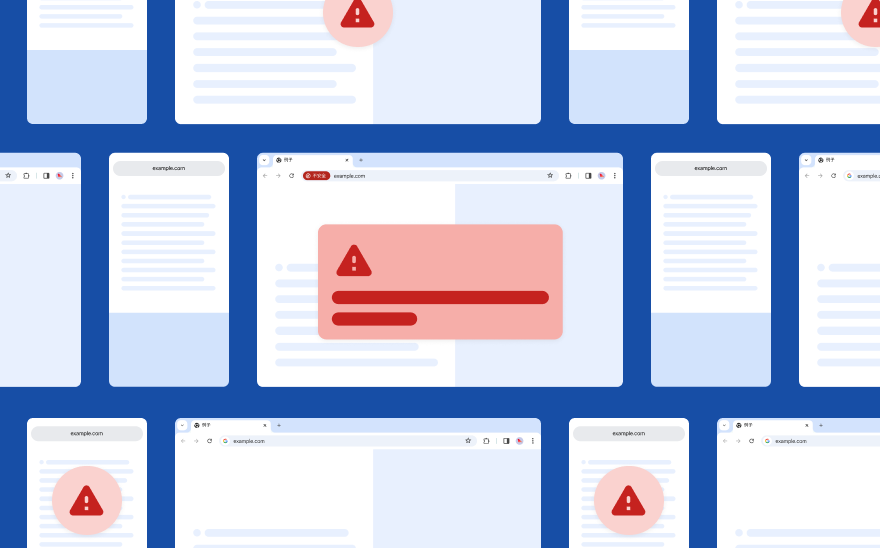
密碼管理工具
安全地從任何地點登入
使用「Google 密碼管理工具」建立、儲存和管理安全的密碼。Chrome 內置「Google 密碼管理工具」,讓你不論身處沙發或沙灘上,都可輕易登入 Chrome 瀏覽器中的網站和應用程式。
探索密碼管理工具私隱權設定,讓你全權掌控
透過 Chrome「私隱權指南」,你可輕鬆控制和瞭解最重要的私隱權設定。
-
![一個女人摸著臉頰,正在看手機。]()
私隱權指南
管理私隱指南
「私隱權指南」會逐步帶你選擇 Chrome 中重要的私隱和安全控制項,方便你按需要在同一處集中管理這些設定。
私隱權設定
自訂個人化私隱設定
在 Chrome 中,你能控制自己的資料,以及資料的使用方式。Chrome 設定中的私隱權設定可讓你清除瀏覽記錄,或管理網站是否可存取你的位置或相機。
設定檔
切換功能
「設定檔」可區分不同帳戶的 Chrome 設定。你可使用「設定檔」分隔工作和個人設定檔,亦可新增設定檔供電腦共用者使用。「設定檔」功能可協助你隨時隨地、隨心所欲地瀏覽網絡。
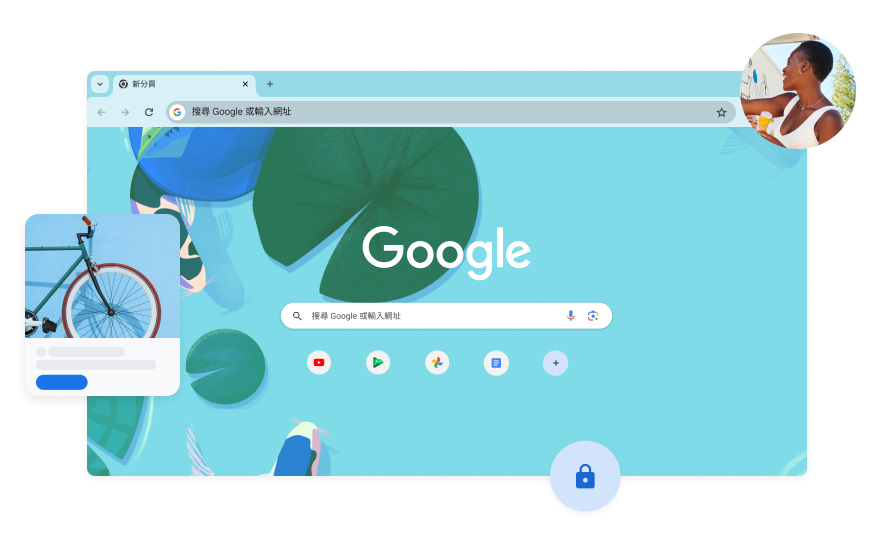
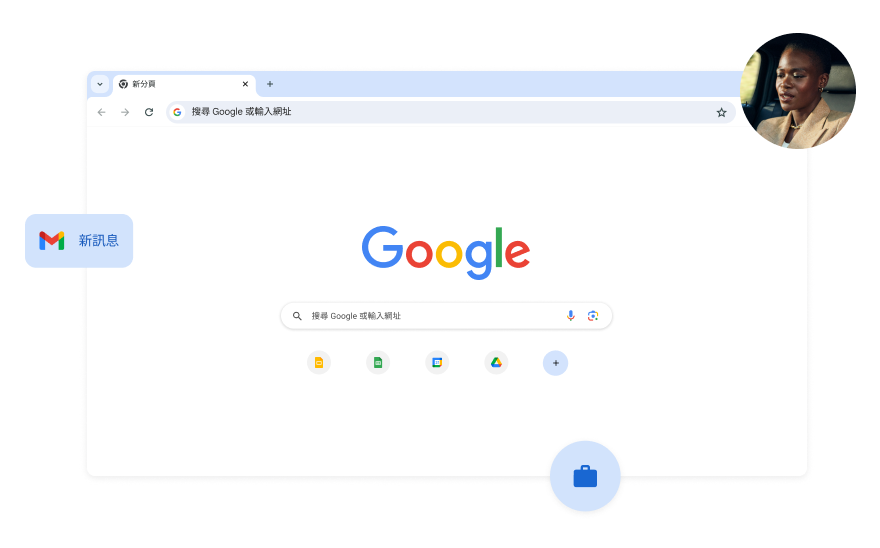
無痕模式
你已啟用無痕模式
當使用 Chrome 的無痕模式時,其他使用你裝置的人將無法見到你的活動。系統將不會儲存你的瀏覽記錄、Cookie 和網站資料,或你在表格中輸入的資料,讓你能夠更私密地瀏覽網絡。無痕模式不會影響網站及其使用的服務收集資料的方式。
進一步瞭解無痕模式